Gmail e-post når det gjelder funksjonelle egenskaper er på ingen måte dårligere enn stasjonære e-postprogrammer, og i noen tilfeller overgår den til og med når det gjelder bekvemmelighet og noen andre tekniske egenskaper.

Etter at Gmail-e-posten er satt opp, vil boksen bli tilgjengelig fra absolutt alle enheter som har tilgang til Internett, slik at du kan glemme noe så ubehagelig som synkronisering. Selv etter tilbakemeldinger fra brukere av nettet, har Gmail hatt en solid ledende posisjon blant alle populære e-postklienter i lang tid.
Opportunities
Sammen med bekvemmeligheten og funksjonaliteten utmerker boksen seg ved tilstedeværelsen av et av de mest "smarte" spamfiltrene, som tar hensyn til resultatene og konklusjonene til Googles søkemotor. Gmail-postkassen sorterer automatisk innkommende korrespondanse i henhold til innstillingene, tar hensyn til deres betydning, innhold og avsenderadresse.
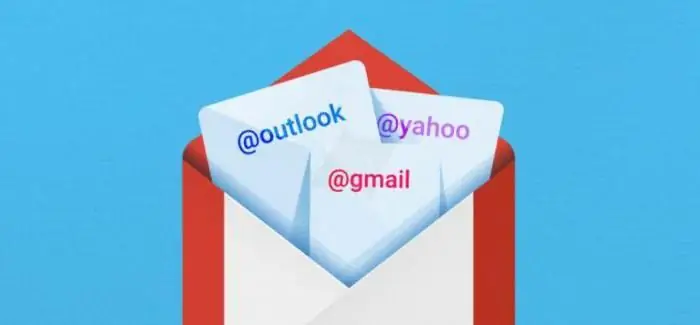
Klienten kan motta og sende brev fra alle dine tredjeparts postkasser, og til og med på en slik måte at mottakeren ikke er i tvil om at brevet kom fraposten den ble sendt til. Du kan også legge til den mest avanserte Internett-beskyttelsen her: usynlige protokoller, IP-advarsler, flash-tilgang og mye mer.
Hvordan oppretter jeg en postboks i Gmail?
Postkassen er registrert på gmail.com-nettsiden. Det skal bemerkes med en gang at gmail.ru-adressen ikke har noe med klienten å gjøre, og til og med Google, så du bør ikke kontakte den siste ressursen for å unngå problemer.
Som sådan er det å få en postboksadresse en slags bonus når du oppretter en Google-konto, og hvis du følger lenken gmail.com uten å registrere deg med en søkemotor, vil oppsettsveiviseren umiddelbart tilby å rette opp denne misforståelsen.
Opprett en konto
Ved å klikke på "Opprett en konto"-knappen, vil du finne deg selv på siden "Gmail-registrering", hvor du må fylle ut alle feltene i nettskjemaet nøye. Den enorme populariteten til klienten gjør det nesten umulig å registrere ønsket adresse, men med litt fantasi kan du få noe mer eller mindre som passer for deg eller din bedrift.
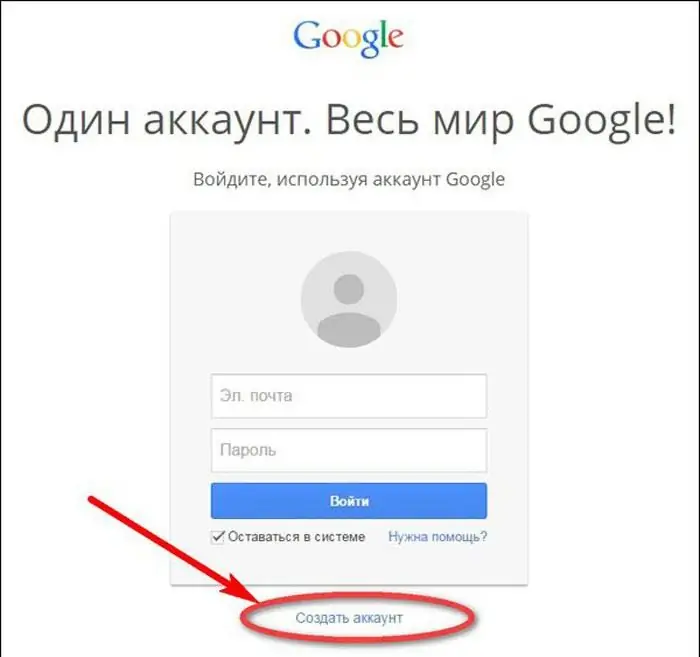
Det kan for eksempel settes inn prikker i postkassenavnet (Gmail-pålogging), noe som betyr at det er tillatt å bruke domenenavn og etternavn med patronym, som trolig ikke vil bli opptatt. Det skal bemerkes at påliteligheten til dataene må samsvare med oppgavene som denne postkassen skal utføre.
Passord og sikkerhet
https-protokollen gir beskyttelse for e-postklienten, men ingen har ennå kansellert den menneskelige faktoren, så værvær forsiktig med valg av passord til boksen. En enkel kombinasjon av en fødselsdag eller enkle tall (QWERTY, 123456, 12121990) kan forårsake hacking og i noen tilfeller tyveri av midler, fordi de fleste betalingssystemer fungerer gjennom en e-postklient.
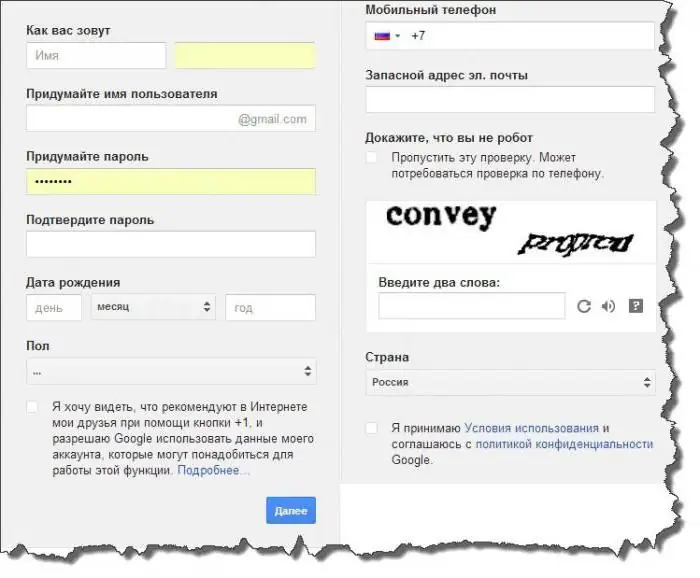
På neste trinn av registreringen vil du bli bedt om å angi en alternativ e-postadresse eller telefonnummer. Det skal forstås at ikke-eksisterende data eller et fiktivt nummer kan spille deg et puss hvis du mister tilgangen til Gmail-e-postklienten din i tilfelle et hack eller prosedyre for endring av passord.
Deretter må du fylle ut de resterende feltene og godta vilkårene for bruk fra Google. Etter det sender du dataene til serveren, og du kan trygt åpne Gmail-postkassen din. Innlogging utføres gjennom påloggingen du kom opp med og passordet.
Sikkerhetsinnstillinger
Det første klientoppsettsveiviseren anbefaler er å besøke sikkerhetsdelen. Klikk på tannhjulet i øvre høyre hjørne og velg elementet "Sett opp Gmail-e-postklienten". På den aller første fanen, i delen "Tilkoblingssikkerhet", setter du et beacon i feltet "Bruk kun https". Deretter vil postkassens webgrensesnitt bytte til en kryptert kanal og en sikker datautvekslingsprotokoll, som i møte med en overflod av hackerangrep åpenbart vil være nyttig.
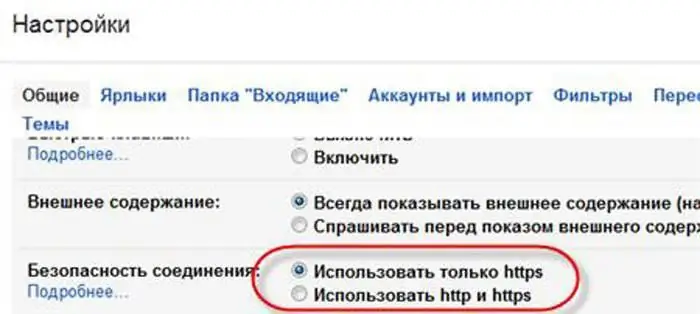
I tillegg må du ta hensyn til lenken "Tilleggsinformasjon", som er plassert i samme seksjon nedenfor. Her duvil kunne overvåke og sette opp varsler for alle mistenkelige aktiviteter knyttet til e-postklienten din.
For eksempel, hvis konfigurering av Gmail-e-post og mottak av brev ble utført av et stasjonært tredjepartsprogram (som du samler inn all korrespondanse gjennom), bør kolonnene "Tilgangstype" inneholde navnene på nettleseren eller mobiltelefon. Hvis du finner en protokoll for innsamling av brev av POP-typen, er det grunn til å være forsiktig og gå til en spesiell side som er ansvarlig for å beskytte korrespondansen din - "Gmail sikkerhetssjekk". Der kan du trinn for trinn kontrollere alle innkommende og utgående brev sammen med inkassoprotokoller.
Hvis dataene dine er av største betydning for deg og bedriften din, kan du sette opp Gmail-påloggingen din via 2-trinns bekreftelse (passord + mobiltelefon + alternativ klient). Som de sier, det er aldri nok sikkerhet, så det er bedre å ta vare på det før, ikke etter at postkassen din er hacket.
Snarveier og filtre
For en mer grundig sortering av meldinger, må du konfigurere Gmail-e-postklienten i delene "Etiketter" og "Filtre". Sistnevnte kan fullautomatisk distribuere alle brev til forskjellige mapper (etiketter), med tanke på tegn på innkommende korrespondanse satt av brukere.
Snarvei i sin funksjonalitet er nær det allerede kjente konseptet "mappe", men har flere tilleggsegenskaper. Som standard har klienten allerede forhåndsinstallerte snarveier og mapper plassert på venstre side av skjermen, men brukeren står fritt til åtilpass dem etter dine ønsker og behov.
Når menypunktet «Gmail-innstillinger» er valgt, kan du gå til «Etiketter»-delen og bruke enkle «Ja»- og «Nei»-markører for å tilpasse utseendet til innkommende korrespondanse.
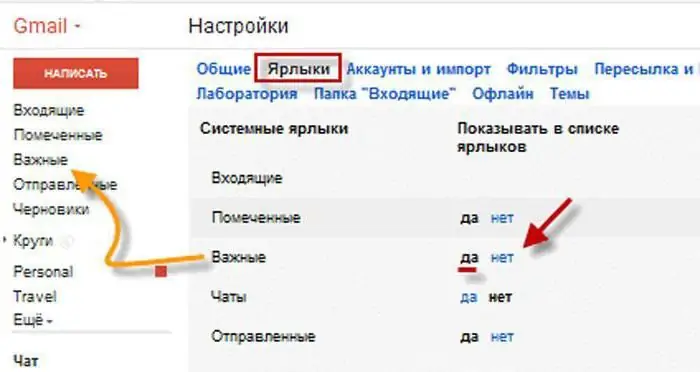
Seksjonen har muligheten til å lage nye snarveier, slette gamle, tildele dem en grad av betydning og endre hvordan de vises i klienten.
Generelt sett kan du tilpasse postkassen din og organisere alle meldingene dine som om det var informasjon på harddisken din - prinsippet er det samme: mapper - filer, snarveier - mapper. Riktig konfigurasjon av Gmail-post og filtre vil tillate deg å automatisk spre all innkommende og utgående korrespondanse i henhold til de spesifiserte parameterne, unntatt rutinen som konkurrerende e-postklienter ikke er foruten.
Importer kontakter og e-poster fra tredjeparts postbokser
Etter å ha "flyttet" til Gmail, vil du sannsynligvis ha mange kontakter og tonnevis av brev i tredjepartsklienter. Overføringen til Gmail skjer automatisk etter at de nødvendige innstillingene er gjort.
Klienten lar deg også motta til din adresse alle brev som kommer til andre postkasser og sende dem uten å endre den gamle utgående adressen.
Importinnstillinger
Alle innstillinger kan gjøres på fanen "Kontoer og import". I delen "Importer e-post og kontakter" må du klikke på lenken "Importer e-post og kontakter", og deretter følge veiviserens instruksjoner. Du trenger selve den gamle e-postadressen og passordet for den slik at Gmail kanmotta korrespondanse i din klient. Mens du arbeider med innstillingsveiviseren, kan du velge nøyaktig hva du vil importere ved å sette den nødvendige markøren i valgmenyen.
Resten av e-postklientinnstillingene kan stå urørt og la være som de er, som standard. De er ansvarlige for utseendet til postkassen, språkpakker, sidevisningsmodus, hurtigtaster, svarmaler og mer.



